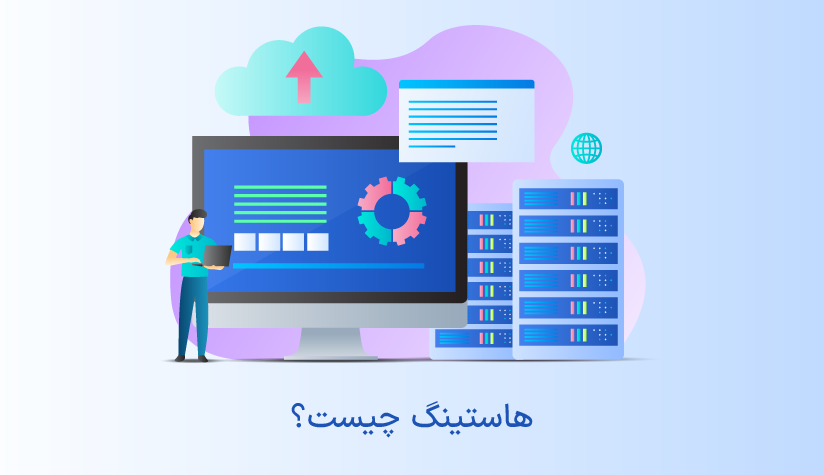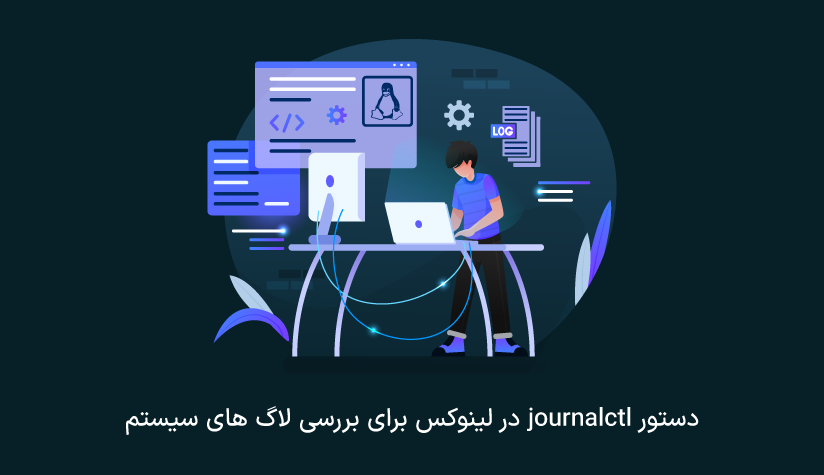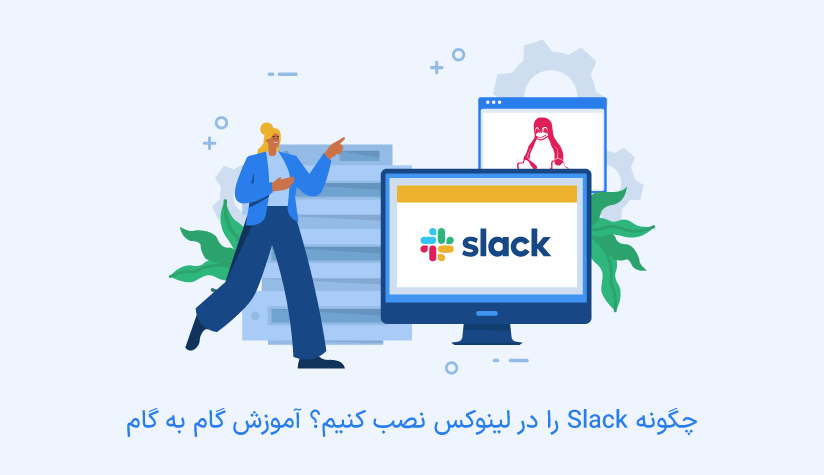
 1403/09/23
1403/09/23 چگونه Slack را در لینوکس نصب کنیم؟
در این دنیای پرشتاب امروزی، طبیعی است که به فکر برقراری ارتباط موثر با هم تیمی های خود باشید و اینجاست که برنامه slack وارد صحنه می شود. شما با نصب Slack در لینوکس می توانید وارد یک فضای چت امن و جذاب شوید و این شروع هم فکری های موثر شما با هم تیمی هایتان خواهد بود.
اینکه چگونه Slack را در لینوکس نصب کنیم به نوع توزیع لینوکس شما بستگی دارد چون هر کدام از آنها روش ها و دستورات متفاوتی برای نصب این برنامه لحاظ کرده اند. در این مقاله نحوه نصب اسلک در توزیع های دبیان، اوبونتو، فدورا، centos و آرچ لینوکس را در اختیار شما قرار می دهیم.
اگر هم می خواهید این ارتباطات موثر شما را به موفقیت های چشم گیری برساند، باید به فکر یک پایه قدرتمند برای پیاده سازی پروژه های خود باشید که خرید سرور مجازی لینوکس (Linux VPS) می تواند شروع خوبی برای آن باشد.
مراحل نصب Slack در لینوکس اوبونتو – دبیان
توزیع های مبتنی بر دبیان مثل اوبونتو از محبوب ترین توزیع های لینوکس هستند و به همین خاطر آموزش نصب slack در لینوکس را با این توزیع شروع می کنیم.
برای این کار ۴ روش مختلف وجود دارد که تک تک این روش ها را همراه با تمام مراحل و جزئیات در اختیار شما قرار می دهیم.
روش ۱. نصب slack با برنامه Software Center
برنامه اسلک جزو پکیج های پیش فرض ریپازیتوری اوبونتو نیست و به همین دلیل باید ابتدا آن را دانلود کنید. برای دانلود و نصب slack با استفاده از برنامه app center اوبونتو، مراحل زیر را طی کنید:
۱. برنامه Ubuntu Software یا App Center را باز کنید.
۲. در قسمت جستجو، Slack را جستجو کنید و برنامه مربوط به آن را انتخاب کنید.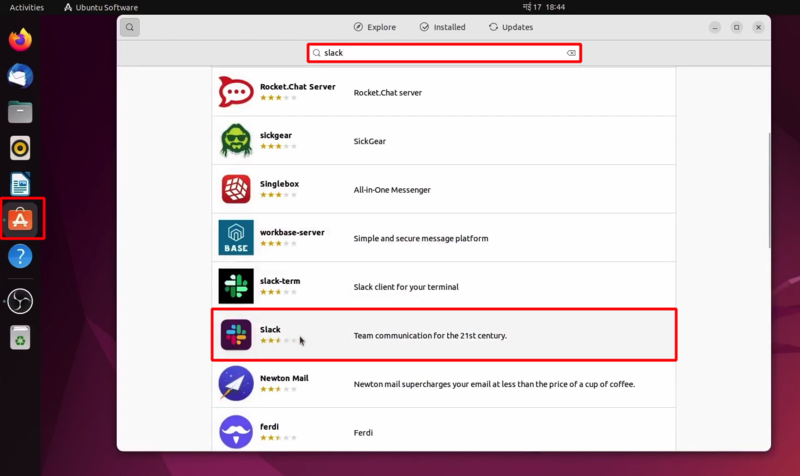
۳. روی دکمه install کلیک کنید.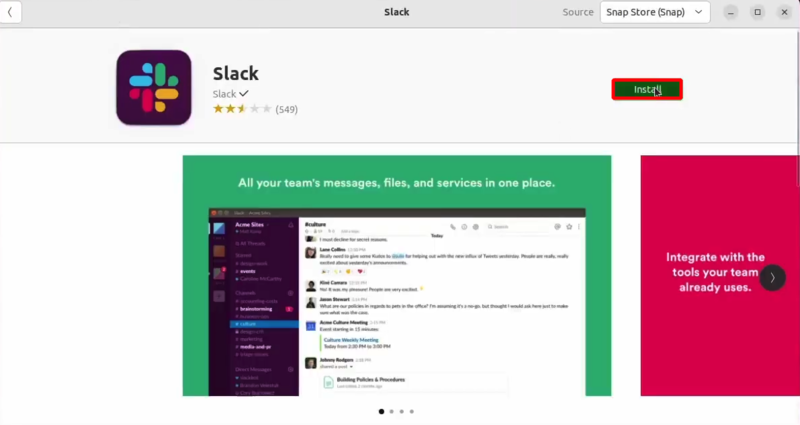
۴. رمز حساب کاربری خود را وارد کنید و روی Authenticate کلیک کنید.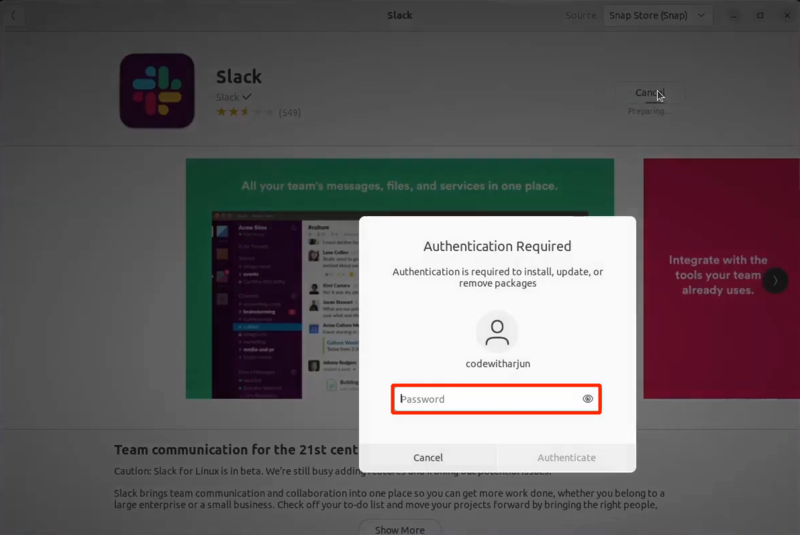
۵. صبر کنید تا پروسه نصب تکمیل شود.
۶. روی آیکون برنامه ها کلیک کنید و از بین برنامه ها، اسلک را باز کنید.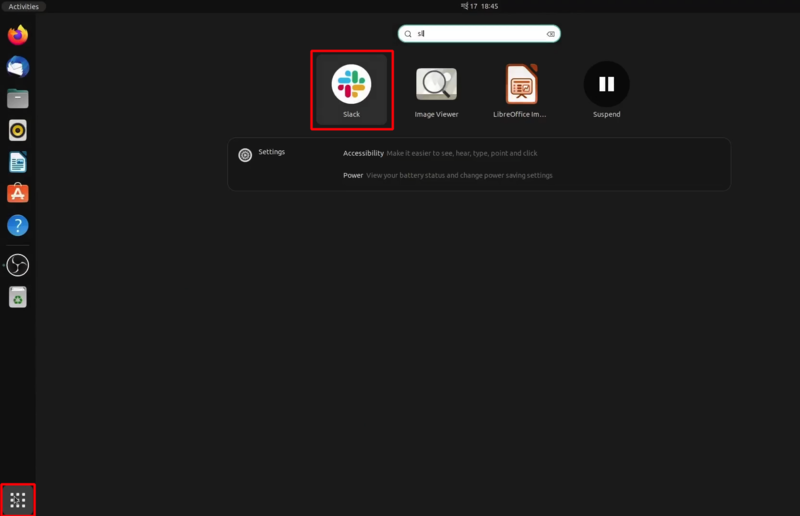
۷. روی sign in to slack کلیک کنید.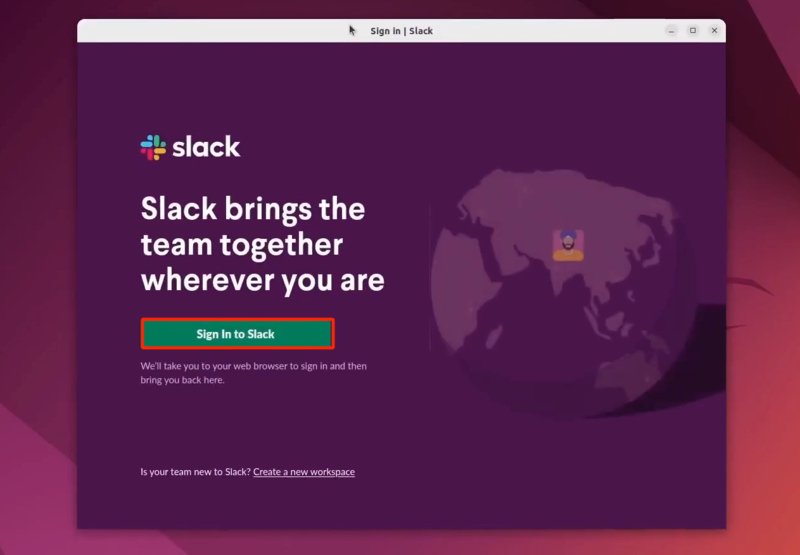
بعد از کلیک روی این دکمه، صفحه زیر باز می شود: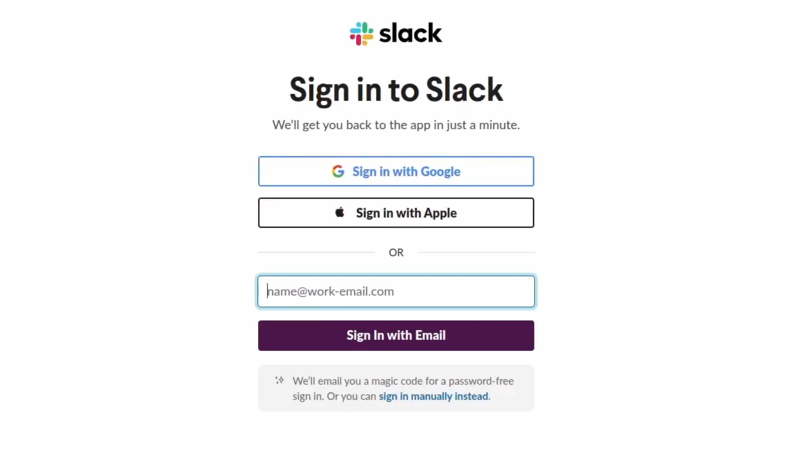
می بینید که چند گزینه برای ورود به اسلک وجود دارد و این شما هستید که باید انتخاب کنید و طبق مراحل آن جلو بروید.
روش ۲. نصب slack در اوبونتو با فایل deb
ابتدا قبل از هر کاری بهتر است با استفاده از مدیر بسته، ریپازیتوری سیستم خود را آپدیت و آپگرید کنید.
این کار برای اطمینان از درست و روان بودن پروسه نصب با فایل deb خیلی مهم است چون لیست پکیج ها را آپدیت می کند و آنها به آخرین نسخه موجود ارتقا می دهد.
پس مراحل نصب اسلک را به شکل زیر جلو می بریم:
۱. ریپازیتوری سیستم را آپدیت کنید.
برای این کار کافیست دستور زیر را اجرا کنید:
sudo apt update && sudo apt upgrade۲. پکیج deb اسلک را دانلود کنید.
به صفحه دانلود slack مراجعه کنید و لینک نسخه deb آن را کپی کنید.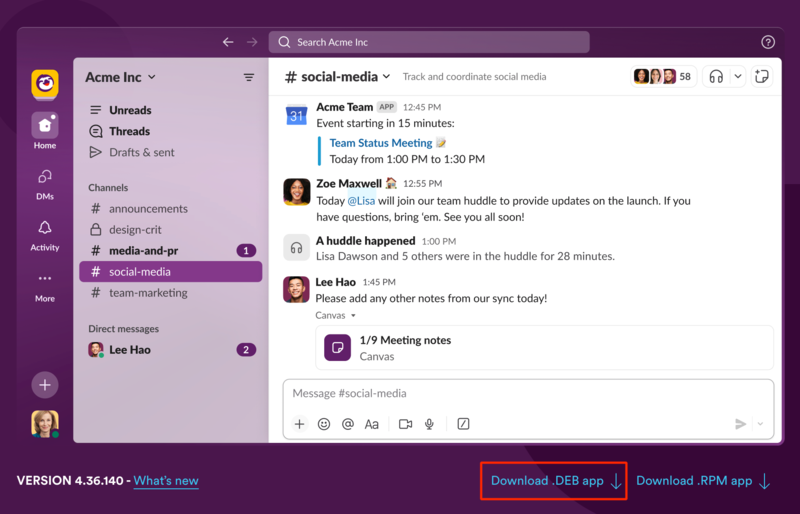
۳. از دستور wget برای دانلود پکیج اسلک استفاده کنید.
ترمینال را باز کنید. سپس آدرسی که کپی کرده اید را در دستور زیر لحاظ کرده و آن را اجرا کنید:
wget https://downloads.slack-edge.com/releases/linux/4.31.155/prod/x64/slack-desktop-4.31.155-amd64.deb۴. با استفاده از مدیر بسته APT، اسلک را روی ابونتو نصب کنید.
برای این کار کافیست دستور زیر را اجرا کنید:
sudo apt install ./slack-desktop-4.31.155-amd64.deb * توجه داشته باشید که ورژنی که لینک آن را از صفحه دانلود برمی دارید، آخرین نسخه اسلک است و ممکن است با نسخه ای که در این آموزش قرار داده ایم، متفاوت باشند. پس از درست و یکی بودن نسخه اسلک در هر دو دستور wget و apt مطمئن باشید.
۵. صبر کنید تا پروسه نصب اسلک و وابستگی های آن به خودکار تکمیل شود.
۶. لیست برنامه های خود را چک کنید و Slack را پیدا کنید.
بعد از اجرای این برنامه، کافیست روی sign in to slack کلیک کنید و با استفاده از گزینه دلخواه خود وارد این پلتفرم شوید.
* البته اگر برای نصب اسلک از روش فایل deb استفاده کرده اید، برای اجرای آن می توانید از همین ترمینال هم کمک بگیرید.
کافیست دستور زیر را اجرا کنید:
slackروش ۳. نصب slack در اوبونتو با Snap
برنامه slack از طریق مدیر بسته Snapcraft هم قابل نصب است. Snapcraft یک مدیر بسته جهانی است که به خاطر سادگی، امنیت و سازگاری با انواع توزیع های لینوکس موردتایید اکثر کاربران لینوکس است.
برای نصب اسلک با این مدیر بسته، کافیست مراحل زیر را طی کنید:
ا. پکیج Snap Core را در سیستم خود نصب کنید.
اگر تا الان این کار را انجام نداده اید، باید بدانید که این پکیج یک محیط runtime برای اسنپ ها فراهم می کند و اطمینان می دهد که سیستم شما برای نصب و مدیریت بسته های snap آماده است.
برای نصب این پکیج، دستور زیر را اجرا کنید:
sudo snap install core۲. برنامه slack را نصب کنید.
برای نصب این برنامه با snap، کافیست دستور زیر را اجرا کنید:
sudo snap install slack --classic۳. صبر کنید تا پروسه نصب تکمیل شود.
* با اینکه این روش نسبت به روش استفاده از فایل deb کوتاه تر است ولی جا دارد به این نکته اشاره کنیم که snap ها بر خلاف فایل های deb معمولی، نیاز به فضای دیسک بیشتری دارند و راه اندازی آنها کمی بیشتر طول می کشد.
۴. برنامه slack را اجرا کنید.
برای این کار دو راه دارید:
روی آیکون برنامه ها کلیک کنید، برنامه slack را پیدا کرده و اجرا کنید.
یا اینکه دستور زیر را در ترمینال اجرا کنید:
snap run slackهر گونه که می خواهید این برنامه را باز کنید و با کلیک روی sign in to slack، کلاینت اسلک را راه اندازی کنید.
روش ۴. نصب اسلک از طریق Flatpak و Flathub
Flatpak هم مثل Snap یک سیستم مدیریت بسته جهانی است که امکان نصب و مدیریت برنامه ها در یک محیط امن و ایزوله را فراهم می کند. آپدیت آسان، sandboxing و سازگاری با انواع توزیع ها از مهم ترین امتیازات این مدیر بسته است.
برای نصب slack در لینوکس اوبونتو با Flatpak مراحل زیر را به صورت گام به گام طی کنید:
۱. ریپازیتوری Flathub را فعال کنید.
قبل از شروع نصب اسلک از طریق مدیر بسته Flatpak، ابتدا باید مخزن Flathub که منبع اصلی برنامه های Flatpak است را فعال کنید.
برای این کار، دستور زیر را اجرا کنید:
sudo flatpak remote-add --if-not-exists flathub https://flathub.org/repo/flathub.flatpakrepoاین دستور، مخزن Flathub را به پیکربندی Flatpak اضافه می کند و این اطمینان را به شما می دهد که به برنامه های مختلف از جمله slack دسترسی دارید.
۲. اسلک را از طریق دستور Flatpak نصب کنید.
بعد از فعال سازی مخزن Flathub، نوبت به نصب slack می رسد.
برای این کار باید دستور زیر را اجرا کنید:
flatpak install flathub com.slack.Slack -yاین دستور، آخرین نسخه اسلک را در سیستم مبتنی بر دبیان شما نصب می کند.
برای اجرای برنامه اسلک دو راه دارید:
روی آیکون برنامه ها کلیک کنید، برنامه slack را پیدا کرده و اجرا کنید.
یا اینکه دستور زیر را در ترمینال اجرا کنید:
flatpak run com.slack.Slackهر گونه که می خواهید برنامه را باز کنید و با کلیک روی sign in to slack، پروسه راه اندازی کلاینت slack را شروع کنید.
نحوه نصب Slack در توزیع های مبتنی بر RHEL مثل CentOS و فدورا
برای نصب برنامه slack در سیستم های مبتنی بر RHEL از فایل rpm که تقریباً مشابه روش فایل deb در اوبونتو است، استفاده می کنیم .
البته می توانید از ۳ روش دیگری که برای سیستم اوبونتو ارائه دادیم هم استفاده کنید چون این روش ها در اکثر توزیع های لینوکس پروسه یکسانی دارند.
برای نصب اسلک با فایل rpm کافیست مراحل زیر را طی کنید:
۱. سیستم خود را آپدیت کنید.
برای آپدیت مخازن سیستم CentOS یا فدورا می توانید از یکی از دو دستور زیر استفاده کنید:
sudo dnf update
sudo yum update ۲. نسخه rpm اسلک را دانلود و نصب کنید.
برای دانلود و نصب این برنامه در سیستم های مبتنی بر RHEL دو راه دارید:
روش ۱)
به صفحه دانلود اسلک مراجعه کنید و فایل مربوط به آن را دانلود کنید.
بسته دانلود شده را با دستور زیر نصب کنید:
sudo dnf localinstall ./slack-*.rpmروش ۲)
لینک دانلود فایل rpm اسلک را از صفحه دانلود کپی کنید و در دستور زیر لحاظ کنید:
wget https://downloads.slack-edge.com/releases/linux/4.35.126/prod/x64/slack-4.35.126-0.1.el8.x86_64.rpmسپس با استفاده از دستور زیر، آن را نصب کنید:
sudo yum localinstall slack-4.35.126-0.1.el8.x86_64.rpm* موقع استفاده از این روش، به نسخه و اسم کامل فایل دقت کنید تا موقع اجرا دستورات دانلود و نصب به مشکل بر نخورید.
۳. صبر کنید تا پروسه نصب با موفقیت تکمیل شود.
بعد از اینکه نصب اسلک با موفقیت انجام شد، می توانید با کلیک روی آیکون برنامه ها، برنامه مربوط به اسلک را باز کنید.
یا اینکه دستور زیر را در خط فرمان اجرا کنید:
slackبعد از اینکه صفحه ورود slack باز شد، با کلیک روی sign in می توانید با استفاده از گزینه دلخواه خود وارد فضای کاری خود شوید.
نصب slack در آرچ لینوکس
اگر از سیستم آرچ لینوکس استفاده می کنید، با طی مراحل زیر می توانید برنامه slack را در سیستم خود نصب کنید. برای این کار باید از دستور yay و ریپازیتوری AUR استفاده کنید.
اگر تا الان yay را نصب نکرده اید، مراحل زیر را به ترتیب طی کنید:
۱. وابستگی های لازم برای yay را نصب کنید:
sudo pacman -S --needed base-devel git۲. با دستور git colne، ریپازیتوری yay را کلون کنید:
git clone https://aur.archlinux.org/yay.git۳. دایرکتوری فعلی ترمینال را به yay تغییر دهید:
cd yay۴. با دستور زیر، yay را ایجاد و نصب کنید:
makepkg -si۵. ورژن yay را بررسی کنید.
برای اینکه از نصب موفقیت آمیز این پکیج مطمئن شوید، دستور زیر را اجرا کنید:
yay --versionبا دیدن ورژن آن می توانید از نصب درست و کامل آن مطمئن شوید.
۶. برنامه slack را نصب کنید.
برای این کار کافیست دستور زیر را اجرا کنید:
yay -S slack-desktopبعد از نصب این برنامه، می توانید آن را اجرا کنید و مراحل راه اندازی و ورود به slack را طی کنید.
نحوه حذف slack از توزیع های لینوکس
برای حدف این برنامه، ساده ترین راه یعنی دستور حذف نصب در توزیع های مختلف را در اختیار شما قرار می دهیم:
دستور حذف اسلک از توزیع های مبتنی بر دبیان مثل اوبونتو
sudo apt autoremove slackدستور حذف اسلک از توزیع های مبتنی بر RHEL مثل فدورا
sudo dnf remove slackدستور حذف اسلک از آرچ لینوکس
yay -R slackسخن آخر
اسلک یکی از بهترین برنامه ارتباط تیمی است که امکانات مختلفی را در اختیار شما قرار می دهد. برای نصب slack در لینوکس می توانید متناسب با نوع توزیع سیستم خود یکی از روش هایی که در این مقاله بررسی کردیم را انتخاب و اجرا کنید.